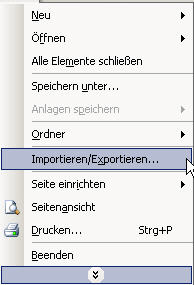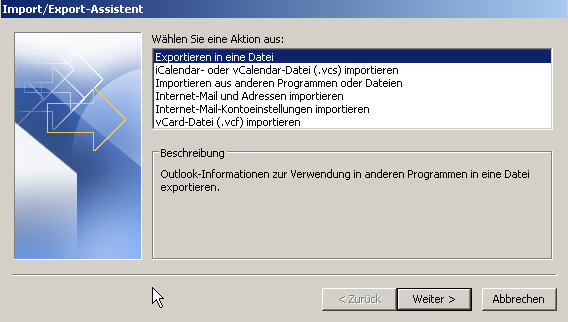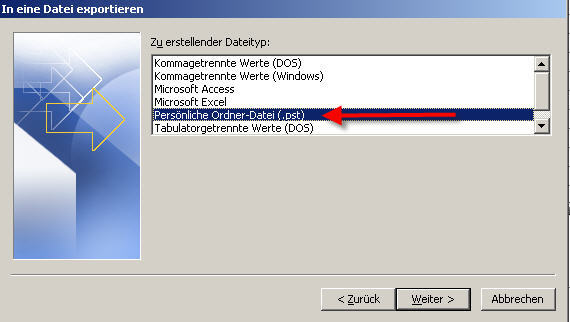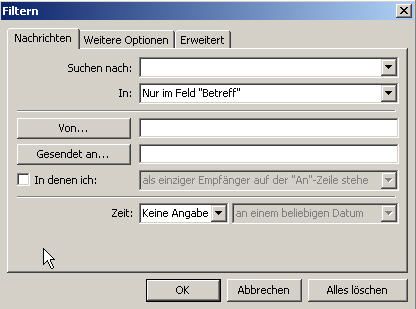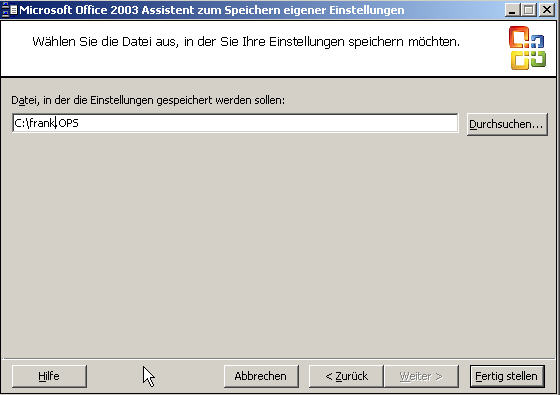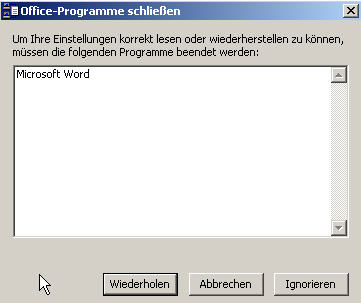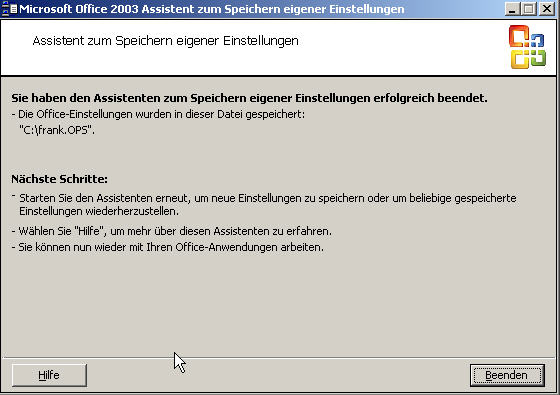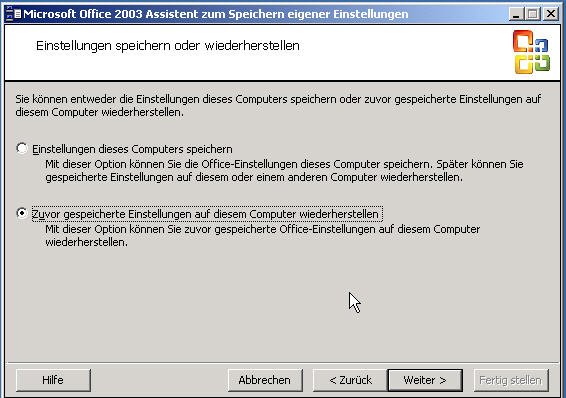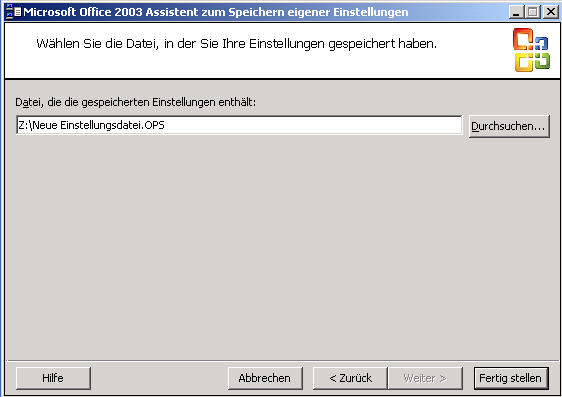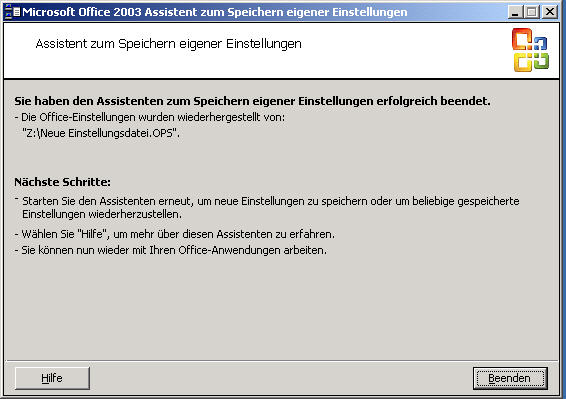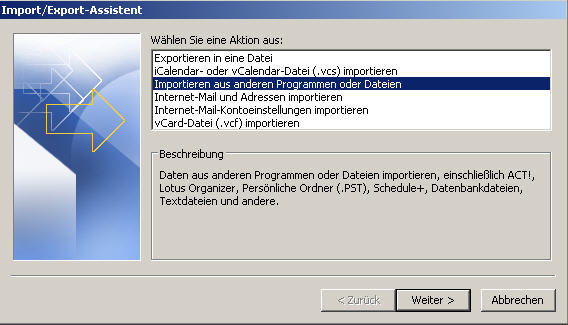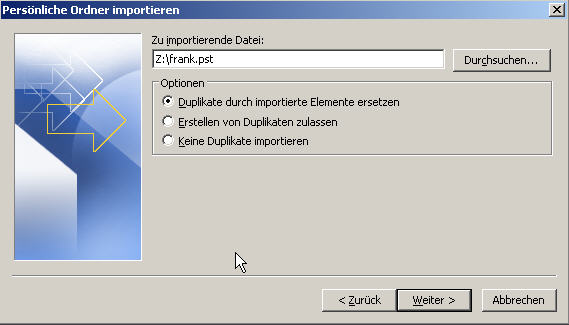Wenn man ein neues System bekommt oder einfach eine Neuinstallation des Systems vornehmen muss, sind bei einer allein stehenden Outlook-Installation (also ohne Exchange-Server und ohne servergespeicherte Benutzerprofile) die Mails und das Konto weg. Man kann diese Daten jedoch mit einfachen Mitteln von einem System zu anderen transportieren.
Sichern der Daten und Einstellungen
Zuerst sichert (exportiert) man sich seine Mail in eine PST-Datei. Der Menüpunkt „Datei – Importieren/Exportieren“ ruft den benötigten Assistenten auf.
Man wählt den Punkt „Exportieren in eine Datei“.
Mit dem Knopf „Weiter“ wird der Schritt aufgerufen, in dem man das Exportformat wählen kann. Nun sollte man „Persönliche Ordner-Datei“ wählen.
Nach Bestätigung durch „Weiter“ kann man den Umfang des Exports bestimmen. Bei Bedarf kann man entweder seinen ganzen Ordner oder nur gezielt einzelne Unterordner exportieren. Für einen Komplettumzug (oder Sicherung) empfiehlt sich allerdings immer, den Exportpunkt auf die höchste Ebene zu setzen.
Falls benötigt, kann man die Auswahl auch über Filter verkleinern. Um alle Daten zu exportieren, muss der Haken „Unterordner einbeziehen“ gesetzt werden.
Danach kann man den Speicherort der Datei angeben.
Mit „Fertig stellen“ wird der Exportvorgang gestartet, bei dem man nun noch Komprimierung und Verschlüsselung wählen kann.
Die Übertragung der Konteneinstellungen ist etwas komplizierter. Dieses kann nicht direkt aus Outlook gemacht werden. Microsoft hat dafür ab dafür ein Office-internes Tool mitgeliefert, das diese Aufgabe übernimmt. Man findet es unter: „Start – Programme – Microsoft Office – Microsoft Office Tools – Speichern der eigenen Einstellungen“.
Als erstes wird ausgewählt, ob man Einstellungen sichern oder wieder herstellen möchte.
Nachdem im nächsten Schritt Name und Speicherort definiert worden sind, kann man mit „Fertig stellen“ die Speicherung einleiten.
Sollte eine Officeanwendung zum Beginn der Sicherung geöffnet sein, dann bekommt man einen Hinweis, dass die Anwendung geschlossen werden sollte.
Der Sicherungsvorgang dauert je nach Größe der Officeinstallation bis zu einigen Minuten.
Nach erfolgreichem Abschluss bekommt man eine Zusammenfassung der Sicherung angezeigt. Damit sind die notwendigen Schritte zur Sicherung abgeschlossen, und die Einstellungen können auf das neue System übertragen werden.
Importieren der Einstellungen in das neue System
Auf dem neuen System sollten das Betriebssystem, Office 2003 und alle Patches installiert sein. Um Konflikte mit den Speicherorten zu vermeiden, sollten die User auf beiden Systemen den gleichen Namen haben. Ist das nicht möglich, dann muss auf dem neuen System unter Outlook 2003 eine Outlook.pst- und eine Archive.pst-Datei erstellt worden sein. Zum Einspielen der Einstellungen geht man in umgekehrter Reihenfolge vor, als erstes also die Office-Einstellungen.
Nach der Auswahl der Sicherungsdatei beginnt die Rücksicherung mit dem Knopf „Fertig stellen“.
Wie bei der Sicherung wird nach der erfolgreichen Rücksicherung eine Zusammenfassung angezeigt.
Nun kann man die PST-Datei in Outlook einspielen, um seine Kontakte, Termine und Mails zu übernehmen. In Outlook 2003 wählt man „Datei – Importieren/Exportieren“ und dann „Importieren aus anderen Programmen oder Dateien“.
Als Importformat muss man nun „Persönliche Ordner-Datei (*.pst)“ auswählen und mit „Weiter“ zur Pfadangabe wechseln.
Im darauf folgenden Fenster kann man dann wie beim Export Filter und Speicherort definieren.
Mit „Fertig stellen“ wird der Import gestartet. Danach ist Outlook 2003 eine Kopie des Quellsystems und voll einsatzfähig.
http://faq-o-matic.net/?p=661



 Kategorie:
Kategorie:  Translate EN
Translate EN